Як видалити плейлисти в iTunes
Для зручності організації музики для різних Apple-пристроїв, вибір треків під настрій або вид діяльності, в програмі iTunes передбачена функція створення плейлистів, яка дозволяє створити список відтворення музики або відео, в якому можна налаштувати як файли, що входять до списку відтворення, так і задати їм потрібний порядок. Якщо в будь-яких плейлистах потреба відпаде, щоб вони більше не заважали, їх можна легко видаляти.
У програмі iTunes можна створювати необмежену кількість плейлистів, які можуть застосовуватися абсолютно для різних ситуацій: наприклад, список фільмів для відтворення на iPad, музика для занять спортом, святкова музична добірка та інше. В результаті в iTunes з часом накопичується досить велика кількість плейлистів, багато з яких вже і зовсім не потрібні.
зміст
Як видаляти плейлисти в iTunes?
Видалення музичних плейлистів
Якщо вам потрібно видалити музичні плейлисти, то для початку нам потрібно пройти в розділ з користувальницької музикою. Для цього у верхній лівій області вікна відкрийте розділ «Музика», а у верхній центральній виберіть кнопку «Моя музика», щоб відкрити свою медіатеку iTunes.
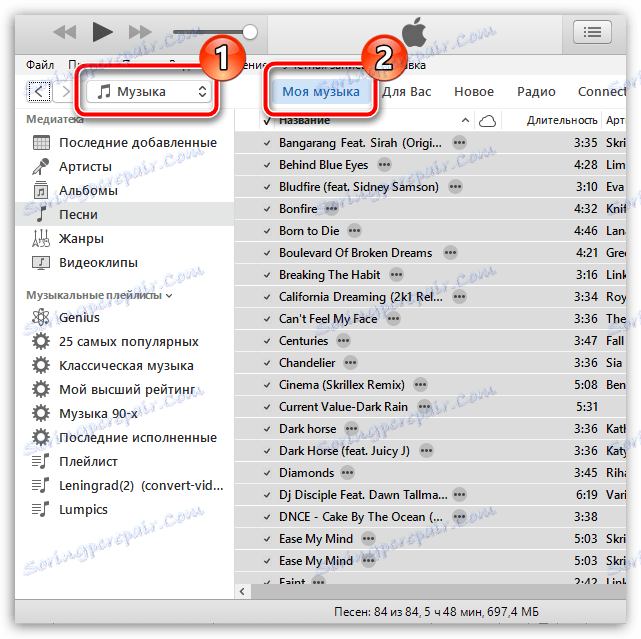
На лівій панелі відобразиться список ваших плейлистів. За замовчуванням спочатку йдуть стандартні плейлисти iTunes, які складаються програмою автоматично (вони позначаються шестерінкою), а потім йдуть і призначені для користувача плейлисти. Примітно те, що ви можете видаляти як користувальницькі плейлисти, тобто створені вами, так і стандартні.
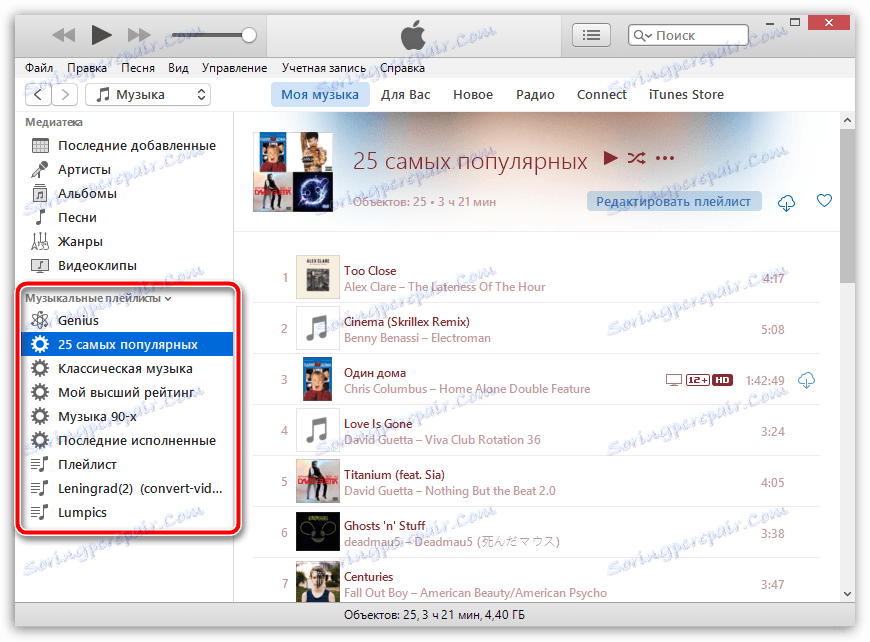
Клацніть по списку Параметри, який потрібно видалити, правою кнопкою миші, а потім в відобразиться контекстному меню виберіть пункт «Видалити». У наступну мить плейлист зникне зі списку.
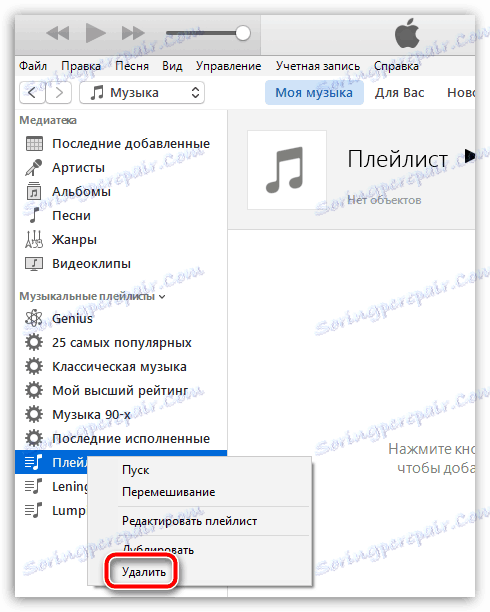
Звертаємо вашу увагу, багато користувачів думають, що разом з віддаленим плейлистом буде видалена і музика з медіатеки iTunes. На ділі все йде не так, а такими діями ви лише видаліть список відтворення, але пісні залишаться в медіатеці на своєму колишньому місці.
Таким же чином виконайте видалення всіх більш непотрібних плейлистів.
Видалення плейлистів з відео
Списки відтворення в програмі iTunes можна створювати не тільки по відношенню до музики, а й до відео, наприклад, якщо ви хочете разом подивитися всі серії серіалу в iTunes або на вашому Apple-пристрої, які повинні автоматично відтворюватися один за одним. Якщо ж серіал переглянутий, то і відеоплейліст не має сенсу зберігати в iTunes.
Для початку вам буде потрібно потрапити в розділ з відеозаписами. Для цього в лівому верхньому кутку вікна програми клацніть по поточному відкритому розділу і в розгорнулося меню виберіть пункт «Фільми». У центральній верхній області вікна відзначте параметр «Мої фільми».
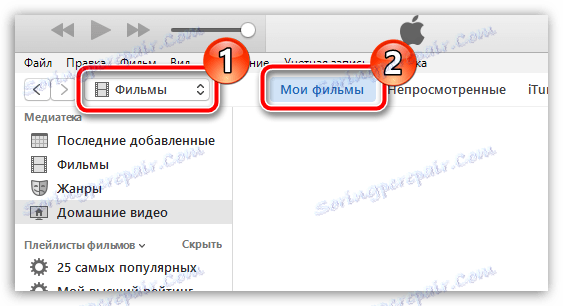
Аналогічним чином в лівій області вікна відобразяться плейлисти, як створені iTunes, так і користувачем. Їх видалення виконується точно так же: вам буде потрібно клацнути по списку Параметри правою кнопкою миші і в що відобразиться контекстному меню вибрати пункт «Видалити». Плейлист буде видалений, але відеозапису, що входять до нього, як і раніше залишаться в медіатеці iTunes. Якщо ж вам необхідно видалити і медіатеку iTunes, то дана задача виконується дещо іншим чином.
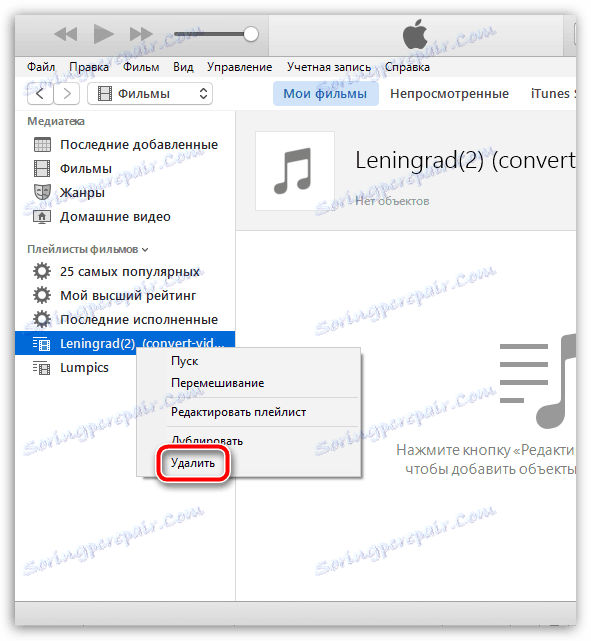
Сподіваємося, дана стаття була вам корисна.